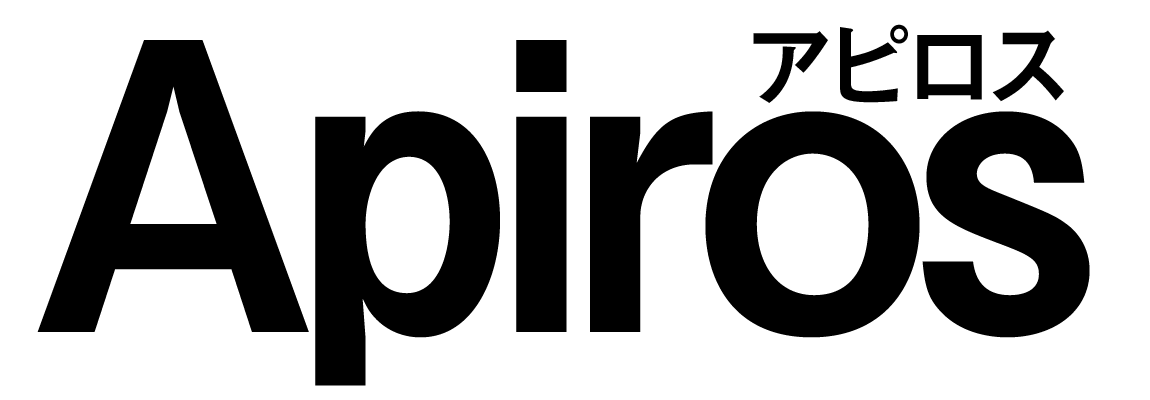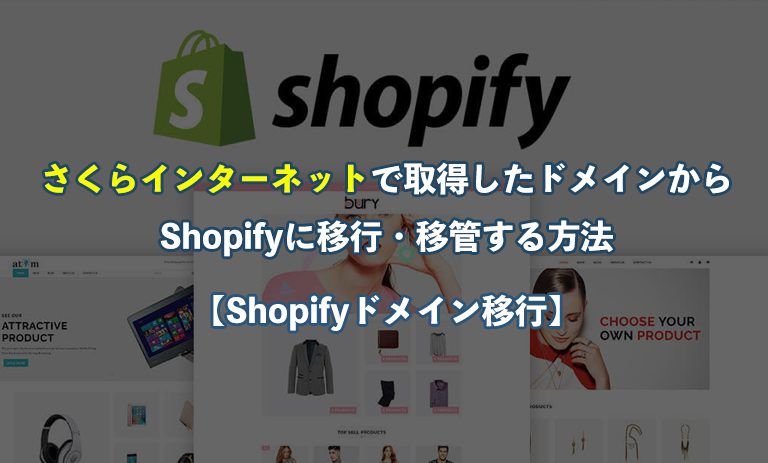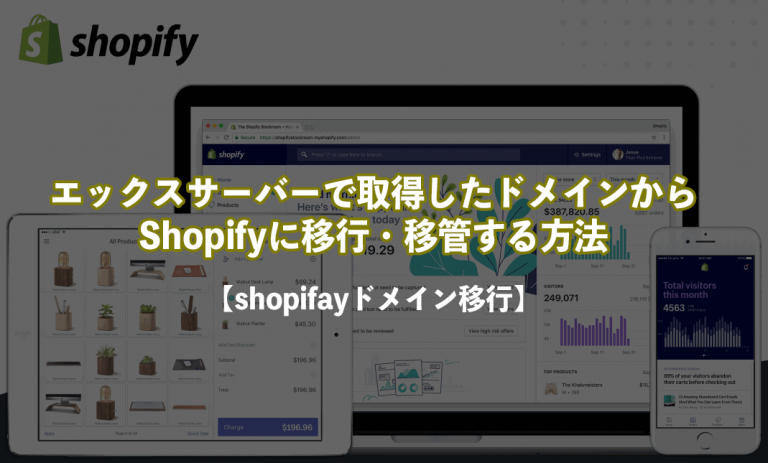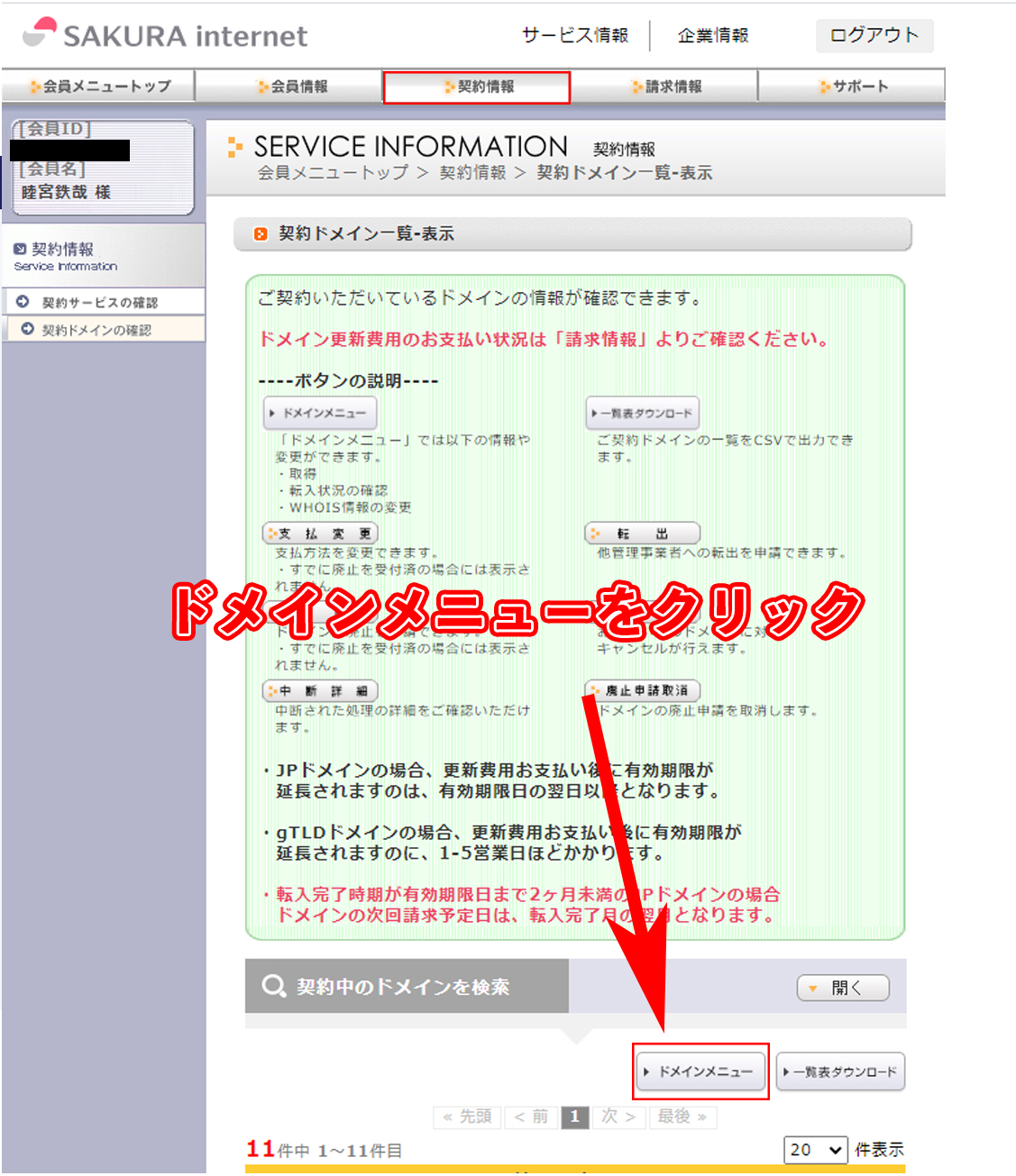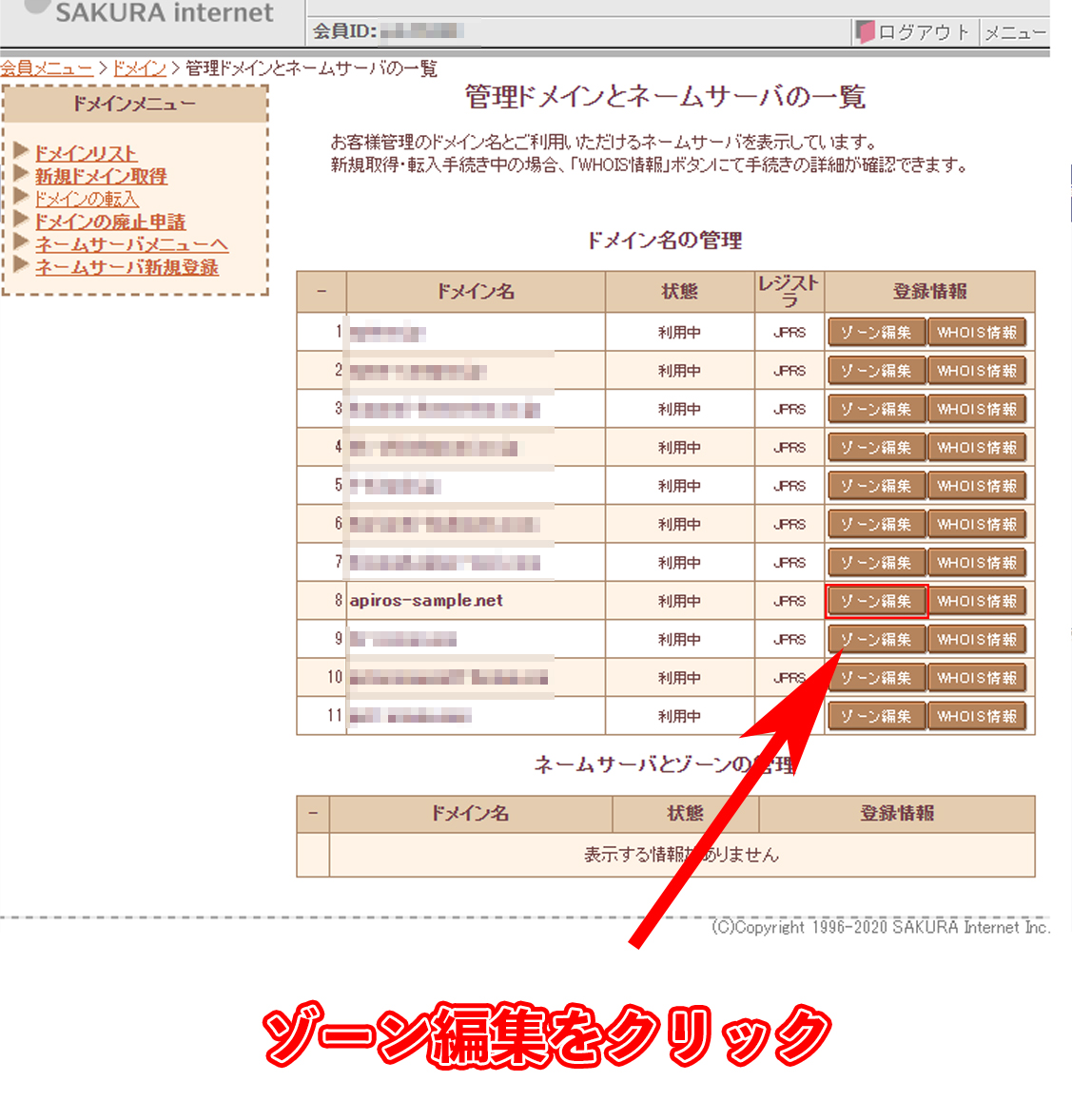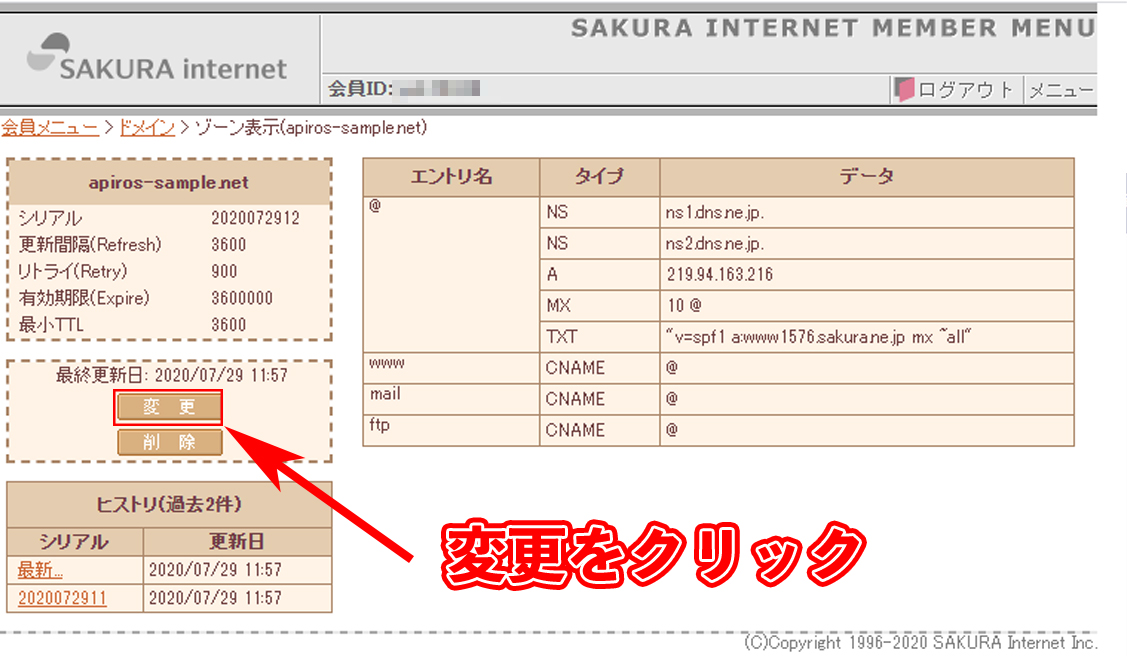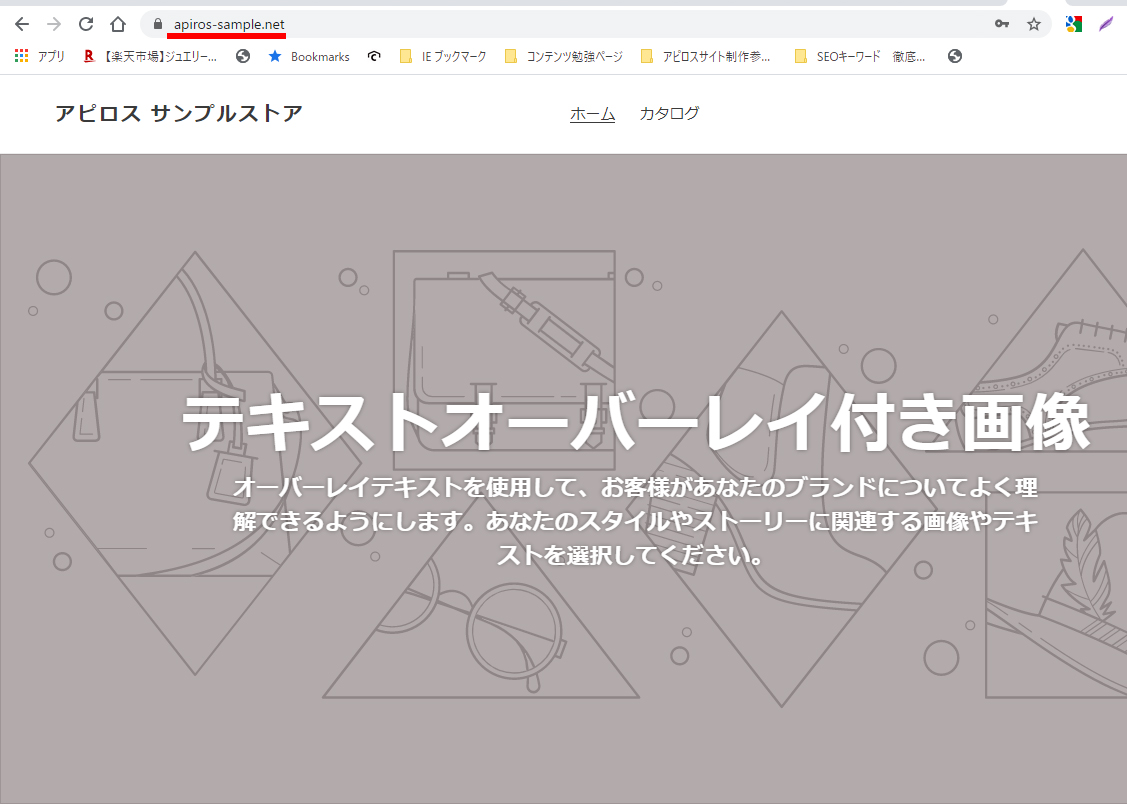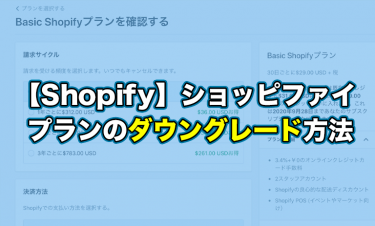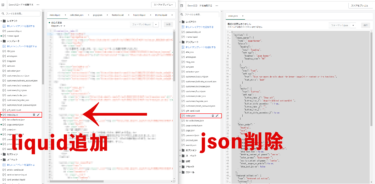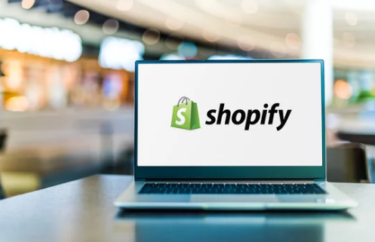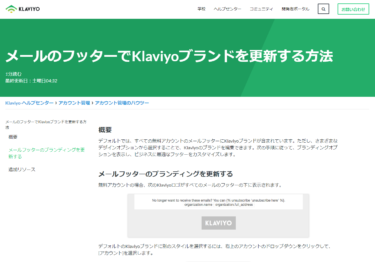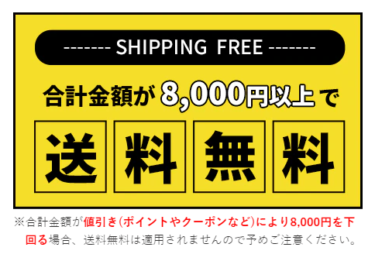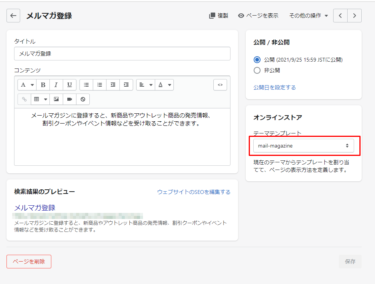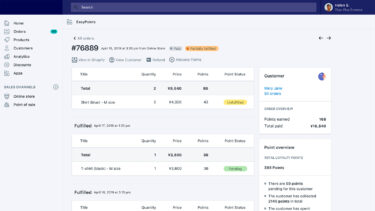この記事では、【さくらインターネット】で取得したドメインをshopifyに移管・移行する方法を紹介します。
体感では、設定に10分。反映に5分程度でした。※反映の時間はご自身の環境によってバラバラだと思います。
エックスサーバーの移管の仕方はこちら ↓
shopifyはデフォルトで 〇〇〇〇〇.myshopify.com というサブドメインが割り当てられます。運営するにあ…
最終的に取得した独自ドメインに切り替わるわけですから、この作業の前に独自ドメインに切り替えていいかどうか今一度検討してください。
※設定を元に戻せば、元の状態になるのでそこまでリスキーな行動ではないかと考えています。
shopifyの管理画面に入って「ドメイン追加」をクリック
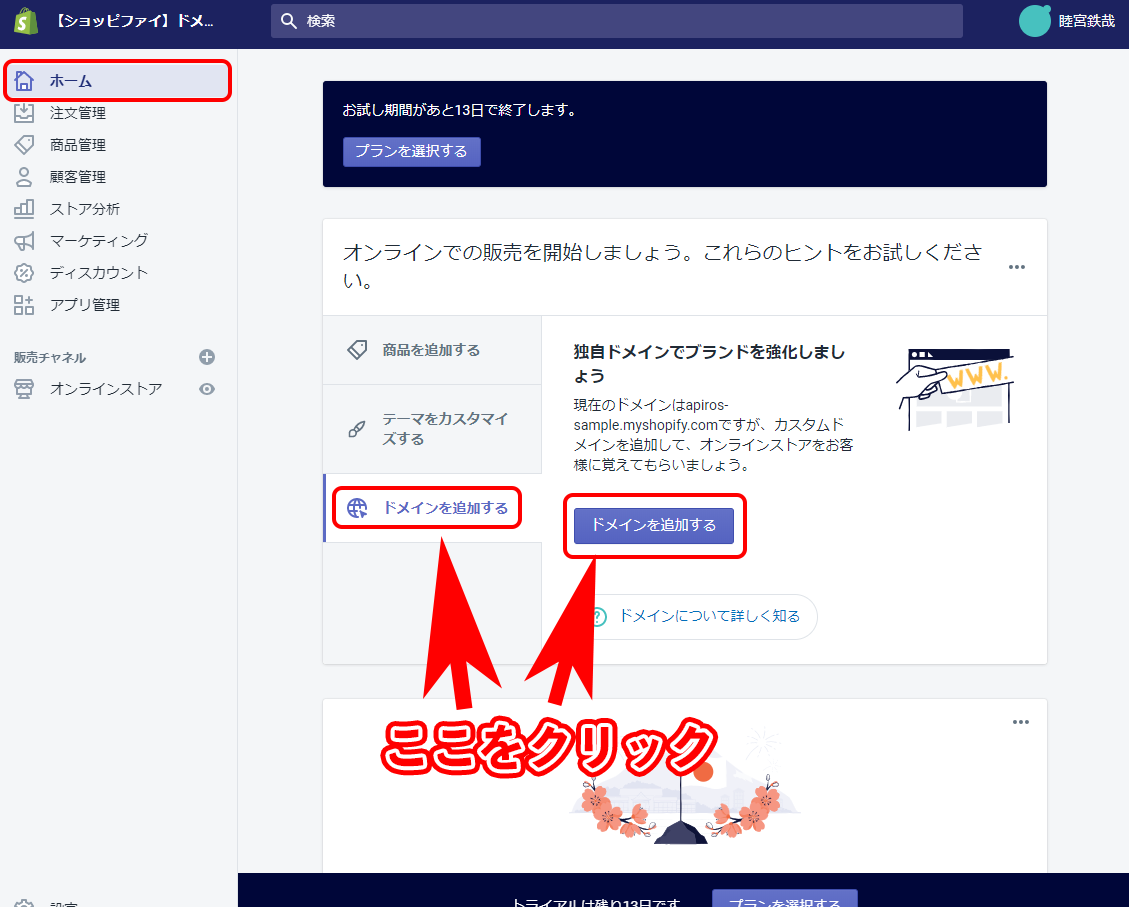
余計な事は考えず、まず最初に管理画面からドメイン追加ボタンを押してください。
「既存のドメインを接続する」をクリック
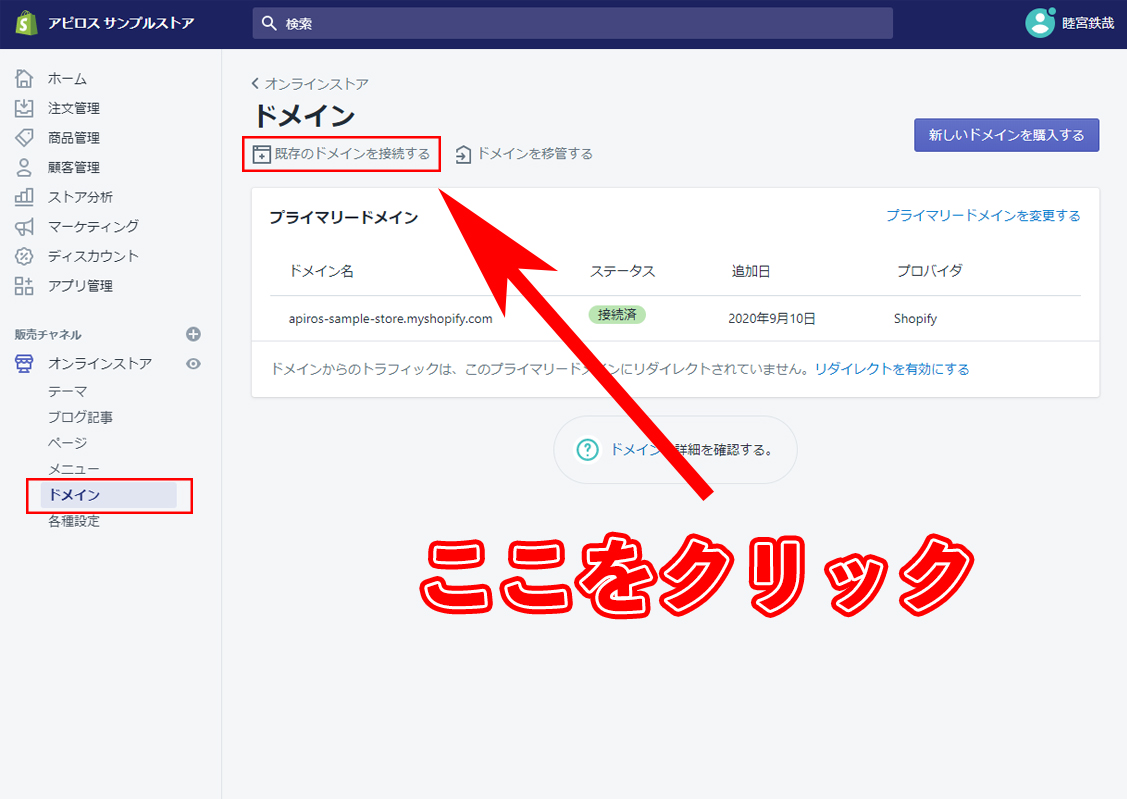
元々独自ドメインを取得されていると思うので、ここは「既存のドメイン」で大丈夫です。
取得したドメインを入力し「次へ」ボタンをクリック

「https://」や、「www」はいりません。「https://www.〇〇〇〇〇.com/」の場合「〇〇〇〇〇.com」のみ入力してください。
接続を確認するをクリック
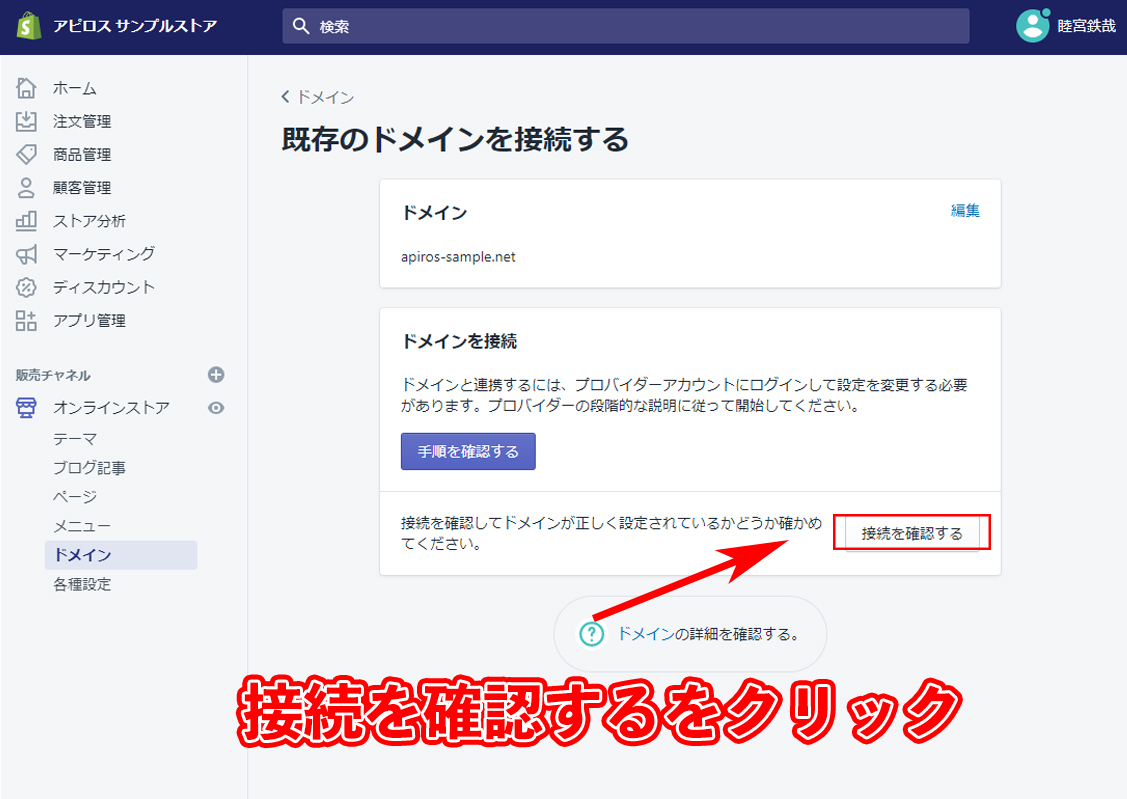
接続を確認するをクリックを押して、
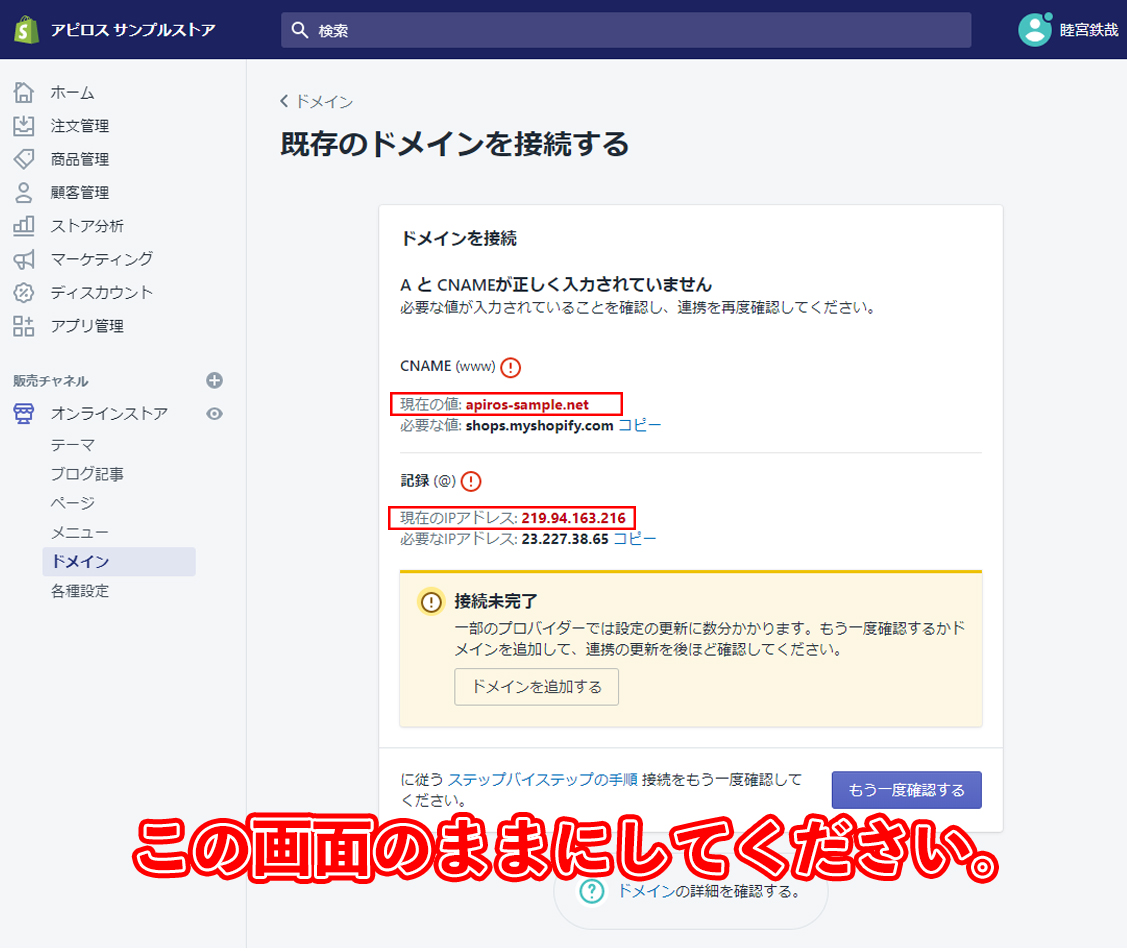
この画面の状態のままにしておいてください。あとで、ここの情報をさくらインターネットで使います。
さくらインターネットのコンパネに入ります
ここからさくらインターネットのコンパネに入って設定しますので、今まで作業されていたショッピファイの画面は削除せずにそのままでお願いします。
さくらインターネットログイン後 → 契約情報 → ドメインメニューを押す
取得した独自ドメインのゾーン編集をクリック
変更をクリック
変更する際の画面
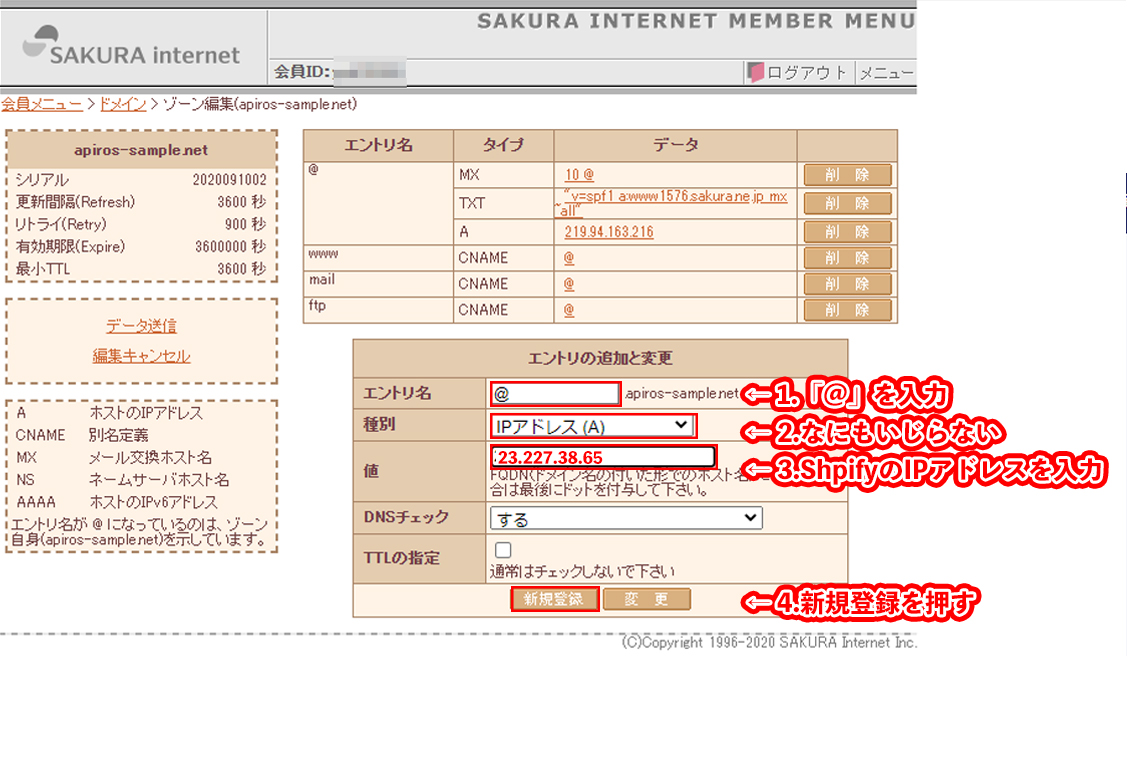
1.エントリ名に「@」を入力
2.種別はそのまま
3.値は、ShopifyのIPアドレスを入力 ※ショッピファイの画面を見るとIPアドレスが書いてあるはずです。
4.他はいじらず、新規登録を押してください。
CNAMEも追加しましょう
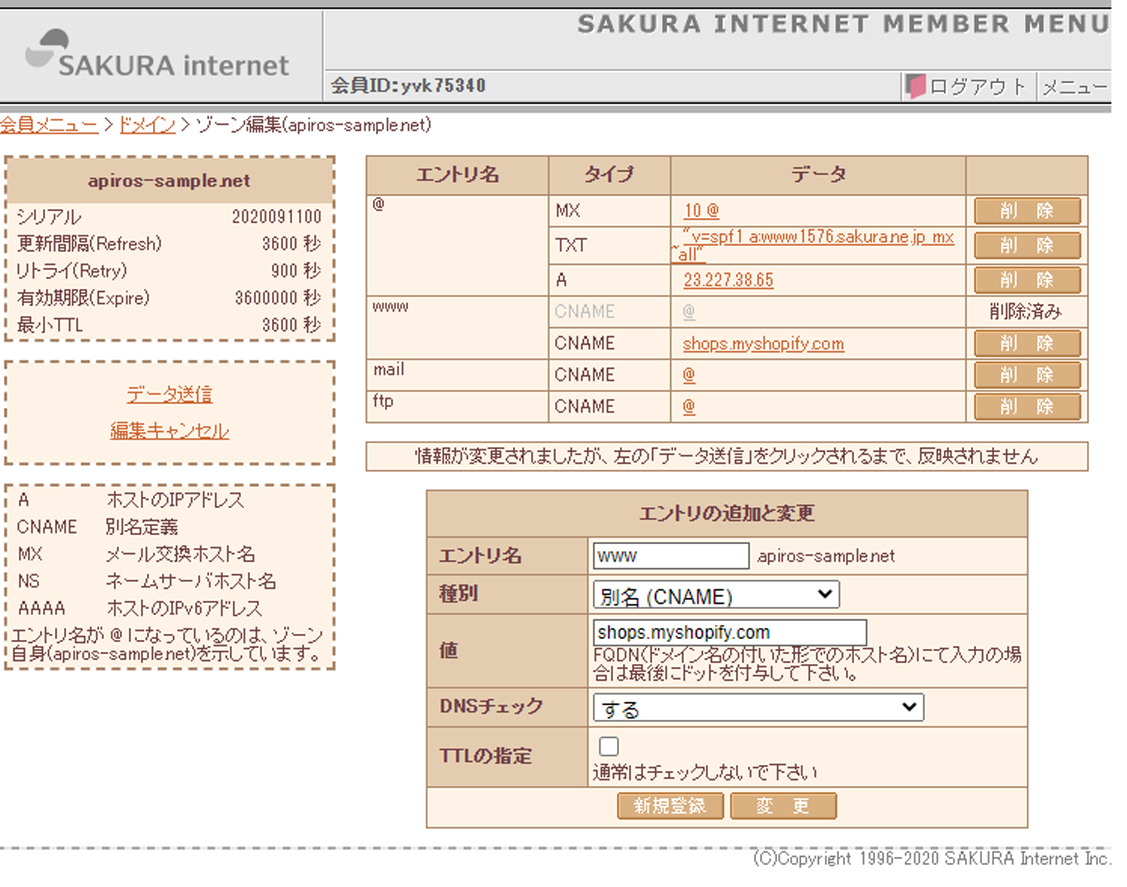
CNAMEを追加します。「値」に「shops.myshopify.com」と記入してください。
1.エントリ名に「www」を入力
2.種別は「CNAME」を選択
3.値は、「shops.myshopify.com」を入力 ※ショッピファイの画面を見るとCNAMEが書いてあるはずです。
4.他はいじらず、新規登録を押してください。 ← ※エラーが出ますので、元のwwwのCNAMEは削除しておきましょう。
最後に「データ送信」をクリック
完了確認
これでさくらインターネットの設定は完了です。
ショッピファイの画面に戻って、「接続の確認」を押しましょう。
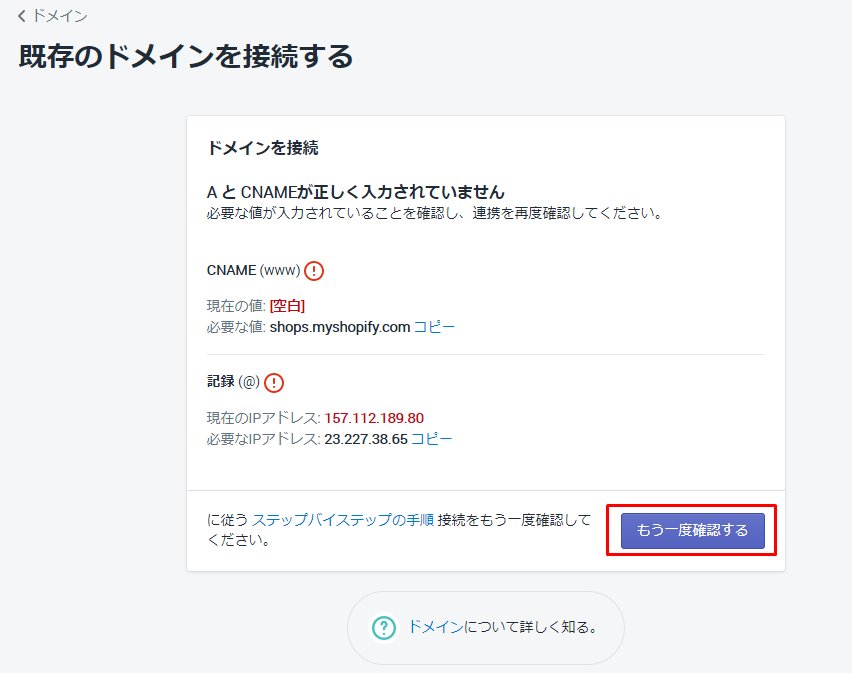
この表示が出たら成功です
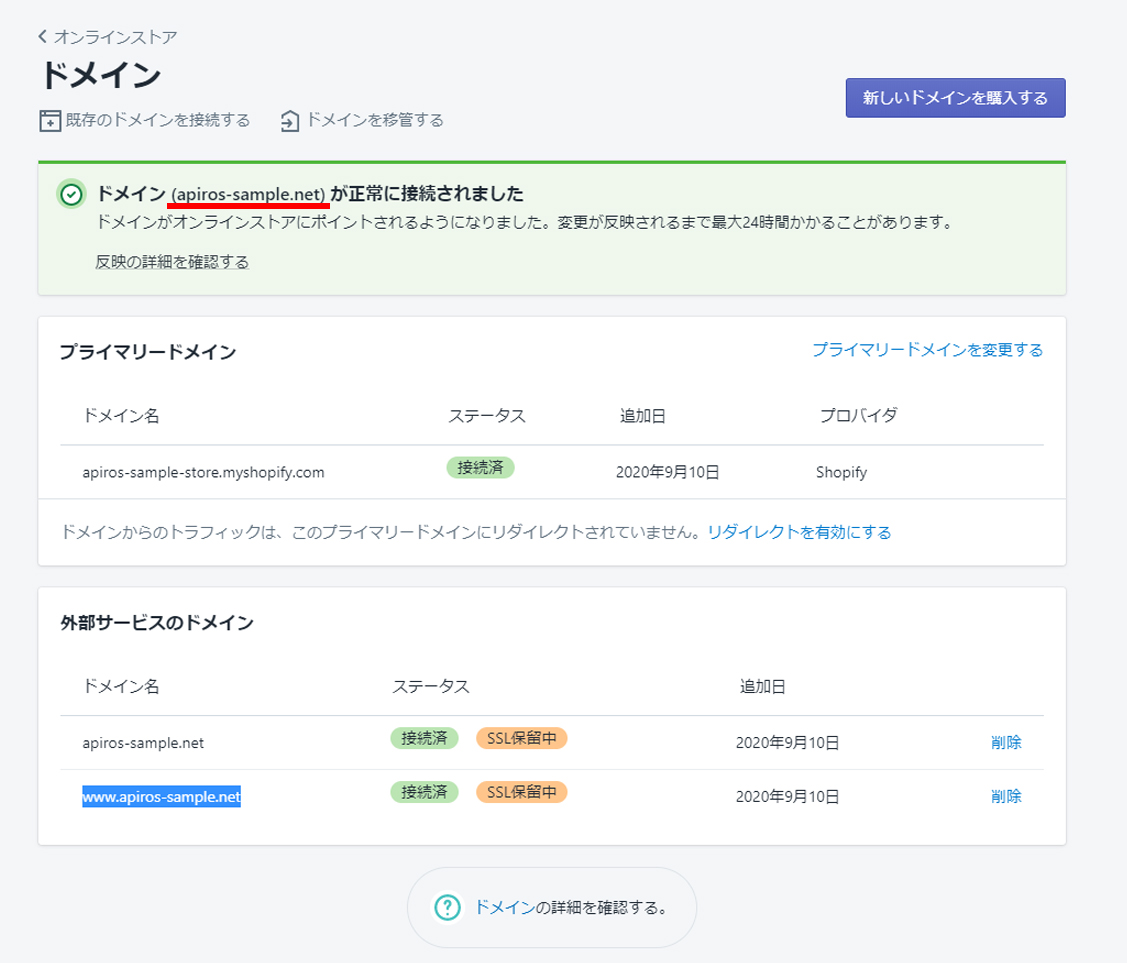
【ドメイン (apiros-sample.net) が正常に接続されました】この文言が出てきたら成功です。これで数時間待ってみましょう。私は、10分前後で反映されました。
この段階で成功しない場合、やり方が間違っていると思います。もし自分でできないのであればお問い合わせください。リモートコントロールでお手伝いいたします。※設定料金3000円~5000円前後
反映完了
最後に
リニューアル案件や、新規制作案件でも同じですがこういった外資系のショップカートは、ドメイン移管の事も念頭に置かなければいけないと思います。今回記事を作りながら改めて設定しましたが2020年09/10(木)23時の時間帯でドメイン反映は10分前後でした。表示だけ早く中身の反映はもっとかかるかもしれませんが、スムーズにドメイン移行ができるかどうかだけでもサイトオープン前に1度確認する事は大切だと思います。
もし、うまくいかない場合はお電話でも構いません。私は年中パソコン触っていますので、土日祝日営業時間関わらずお気軽にお電話下さい。臨機応変に対応いたします。055-287-9210 090-3006-0613
もし、記事の内容に不備や気になることありましたら下のコメント欄に一言頂けると幸いです。